如何終止您的 Amazon Music 訂閱
市面上存在眾多串流媒體服務,例如 Spotify 和 Apple Music,您可能會考慮取消 Amazon Music 訂閱以節省每月的音樂串流預算。儘管註冊這項服務簡便快捷,但取消訂閱可能需要更多步驟。別擔心,本文將教您如何透過各種設備取消 Amazon Music 訂閱。
取消 Amazon Music 的步驟
使用電腦的網路瀏覽器是取消 Amazon Music 訂閱最直接的方式。無論您使用的是 Windows 或 Mac 電腦,甚至是 Chromebook,操作步驟都相同。以下是如何操作:
- 開啟您常用的網路瀏覽器。

- 前往 Amazon 網站。
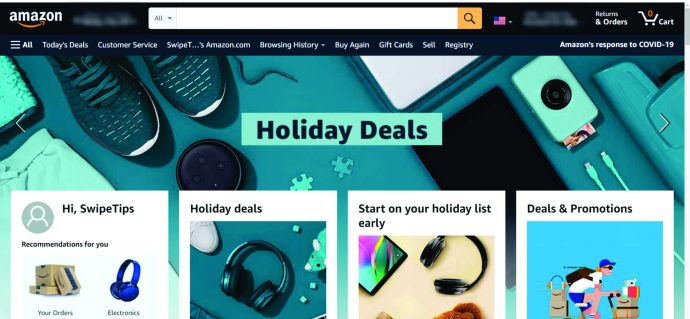
- 將鼠標移至 Amazon 主頁右側。

- 點擊「帳戶與清單」。

- 從下拉選單中選擇「會員資格與訂閱」。
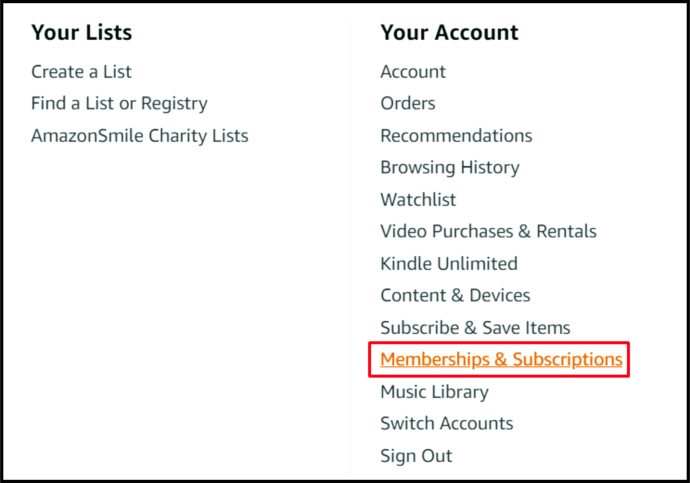
- 在頁面下方,點擊「音樂訂閱」。然後,在下一個頁面中,找到 Amazon Music Unlimited 部分。
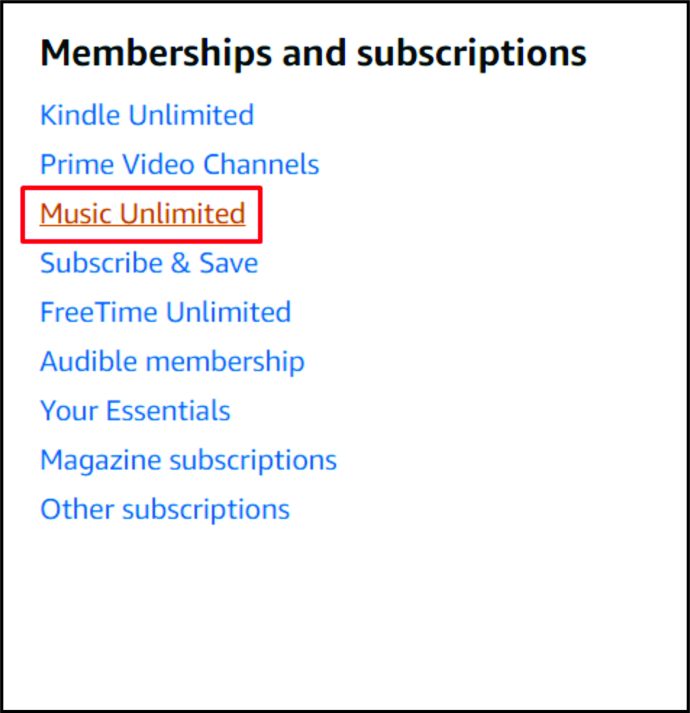
- 在「訂閱續訂詳細資訊」部分,選擇「取消訂閱」。然後,點擊「確認取消」以完成取消。
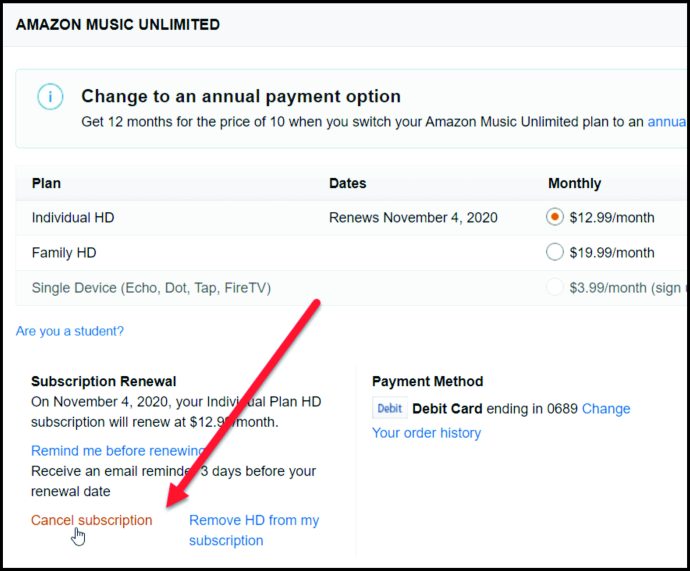
成功取消訂閱後,您仍然可以在訂閱結束日期(即您之前的每月付款日期)前使用 Amazon Music 服務。這適用於任何您採用的取消訂閱方法。
在 Android 裝置上取消 Amazon Music
若您使用的是 Android 或其他非 iOS 設備,您可以使用手機或平板電腦上的應用程式取消 Amazon Music 訂閱。
- 開啟 Amazon Music 應用程式。

- 點擊齒輪圖示。
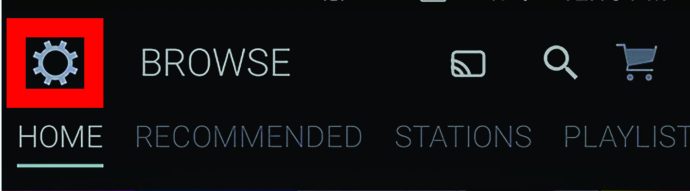
- 選擇「Amazon Music Unlimited」。
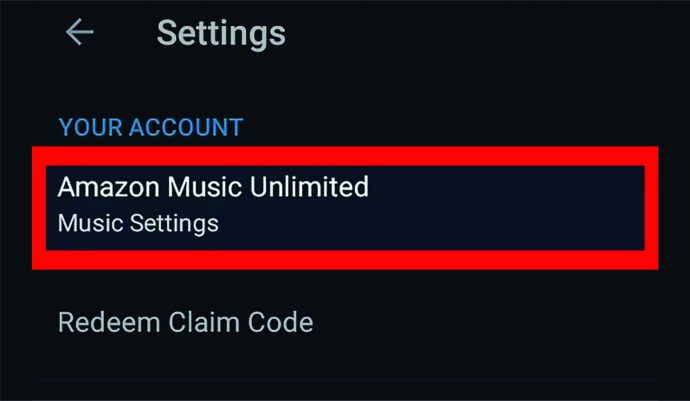
- 在您的方案資訊頁面中,找到「訂閱續訂」部分,然後點擊「取消訂閱」。
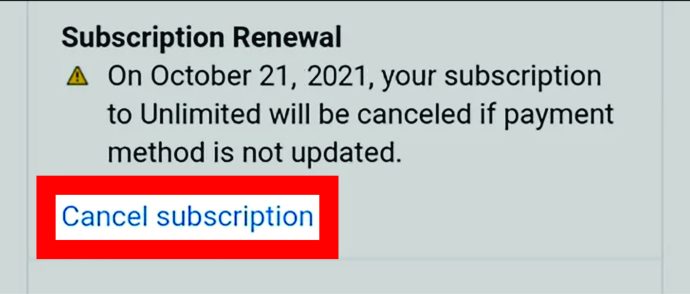
- 確認取消。
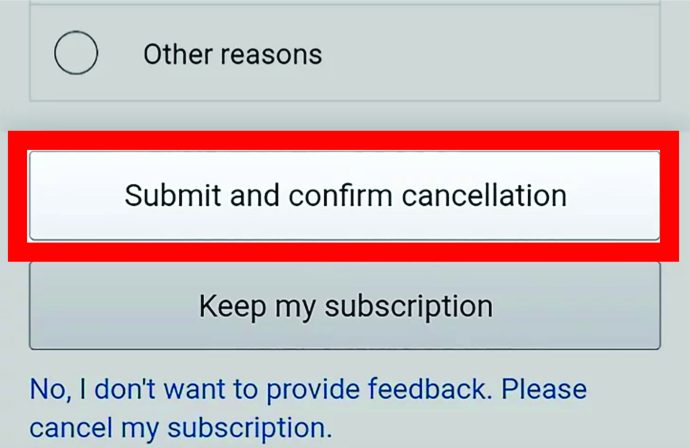
在 iOS 裝置上取消 Amazon Music
無論您使用的是 iPhone 或 iPad,都可以在 App Store 中找到 Amazon Music 應用程式。該應用程式的操作方式與 Android 版本相似。但是,您無法使用 Amazon Music iOS 應用程式取消訂閱。您需要透過網路瀏覽器來完成取消訂閱。
- 開啟您常用的網路瀏覽器。

- 前往 Amazon 網站。

- 點擊畫面左上角的漢堡選單(三條水平線)登入您的帳戶。
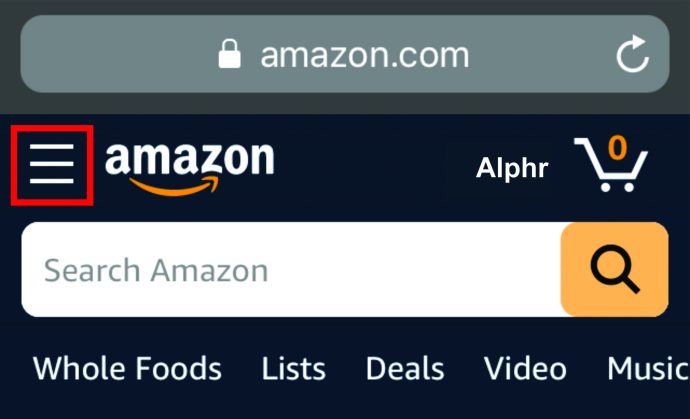
- 在「帳戶」選單中,找到「帳戶設定」部分。
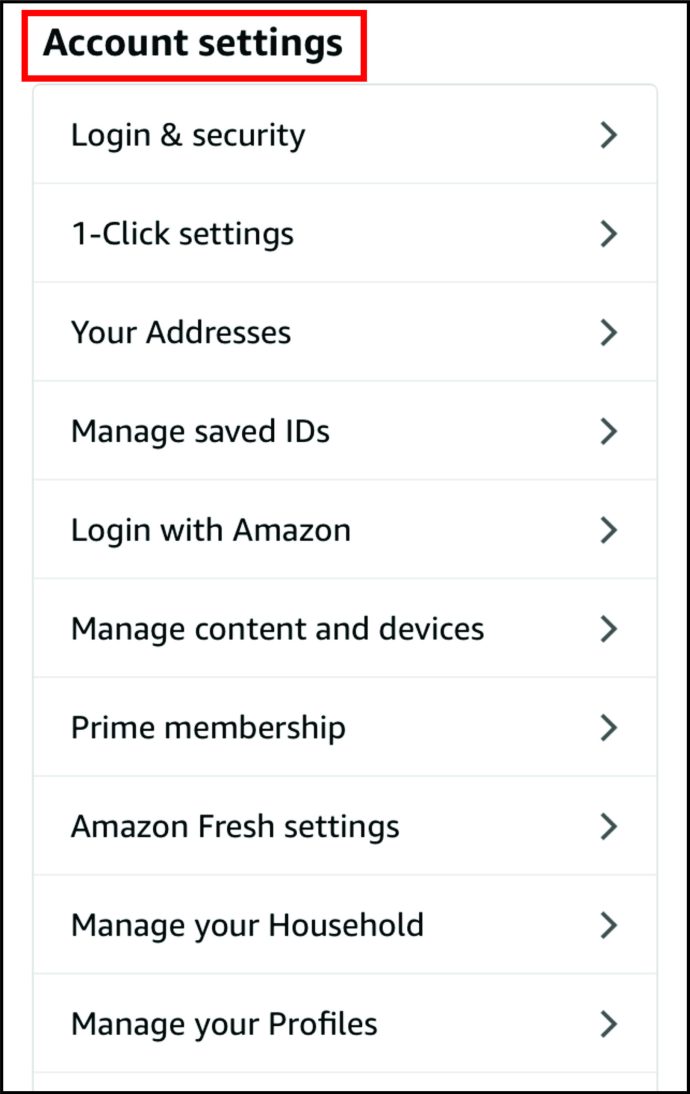
- 前往您的「會員資格與訂閱」。
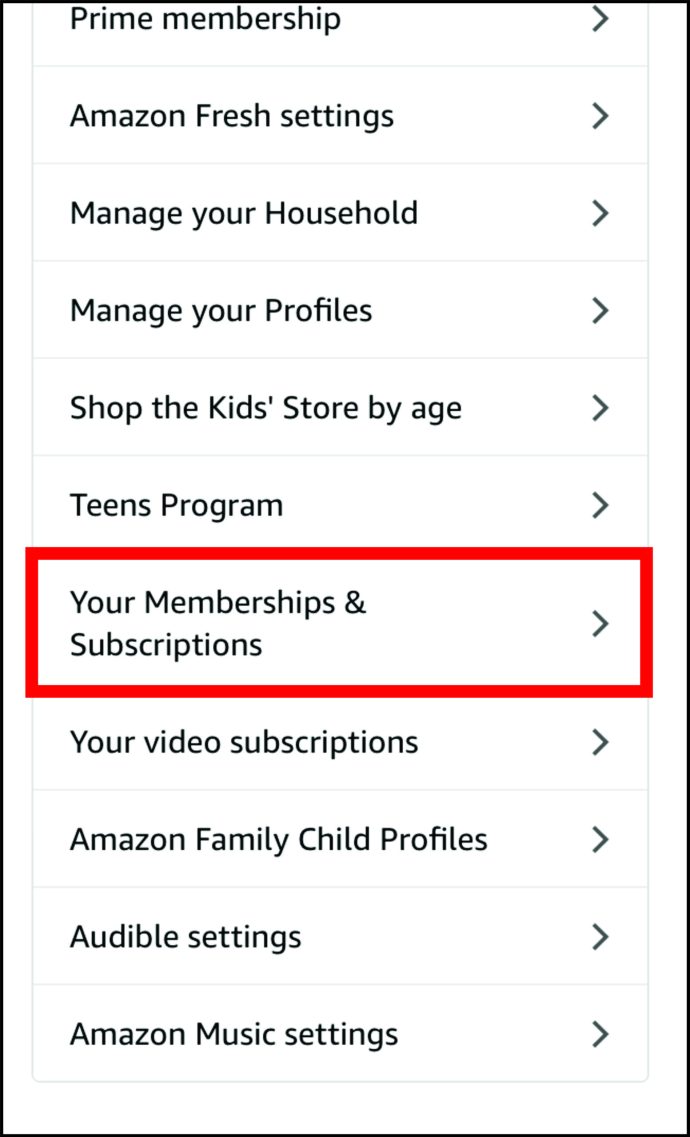
- 找到 Amazon Music Unlimited 的項目並點擊它。
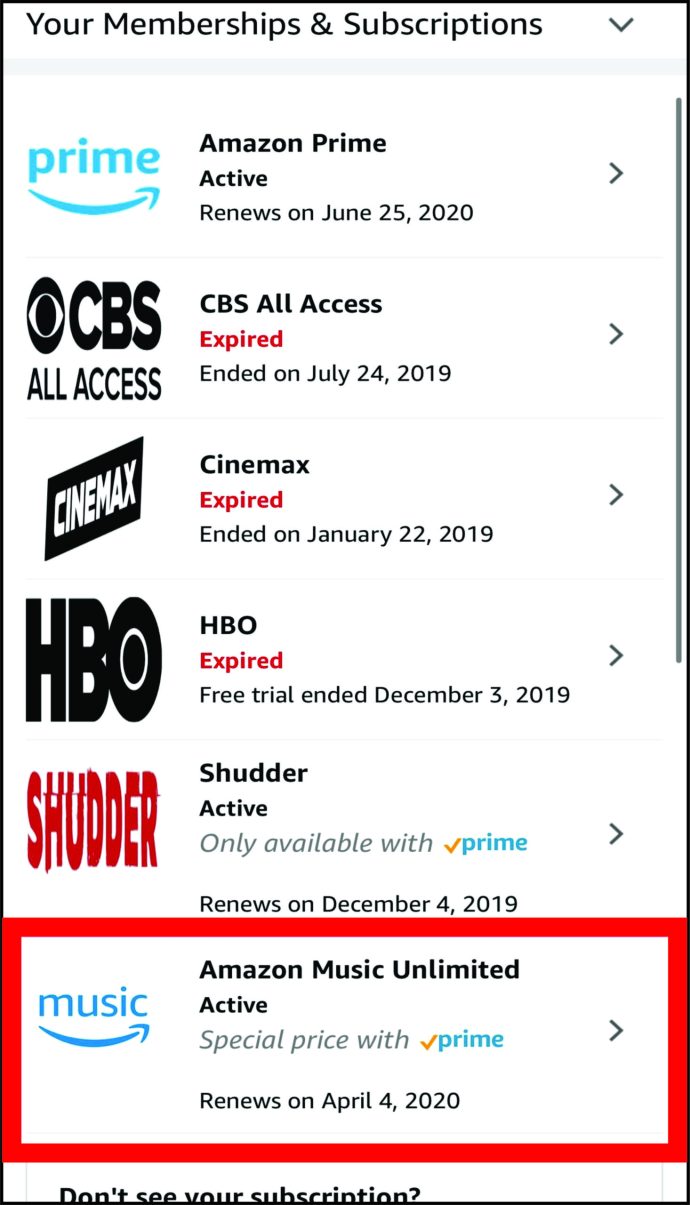
- 找到並選擇「Amazon Music Unlimited 設定」。
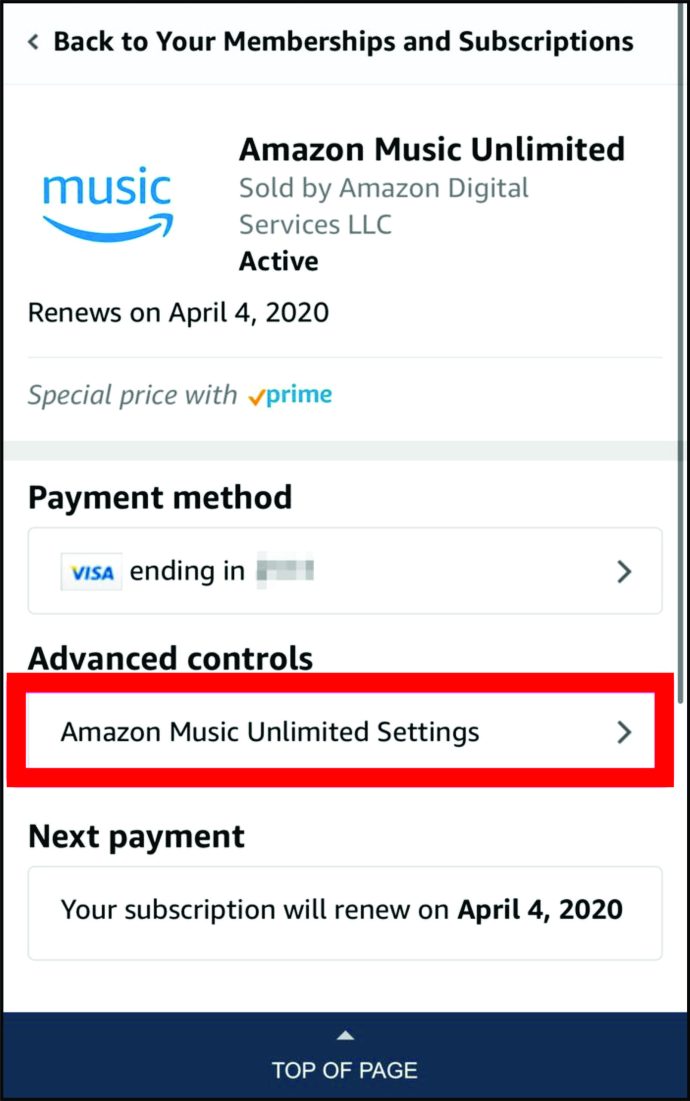
- 選擇「取消訂閱」。
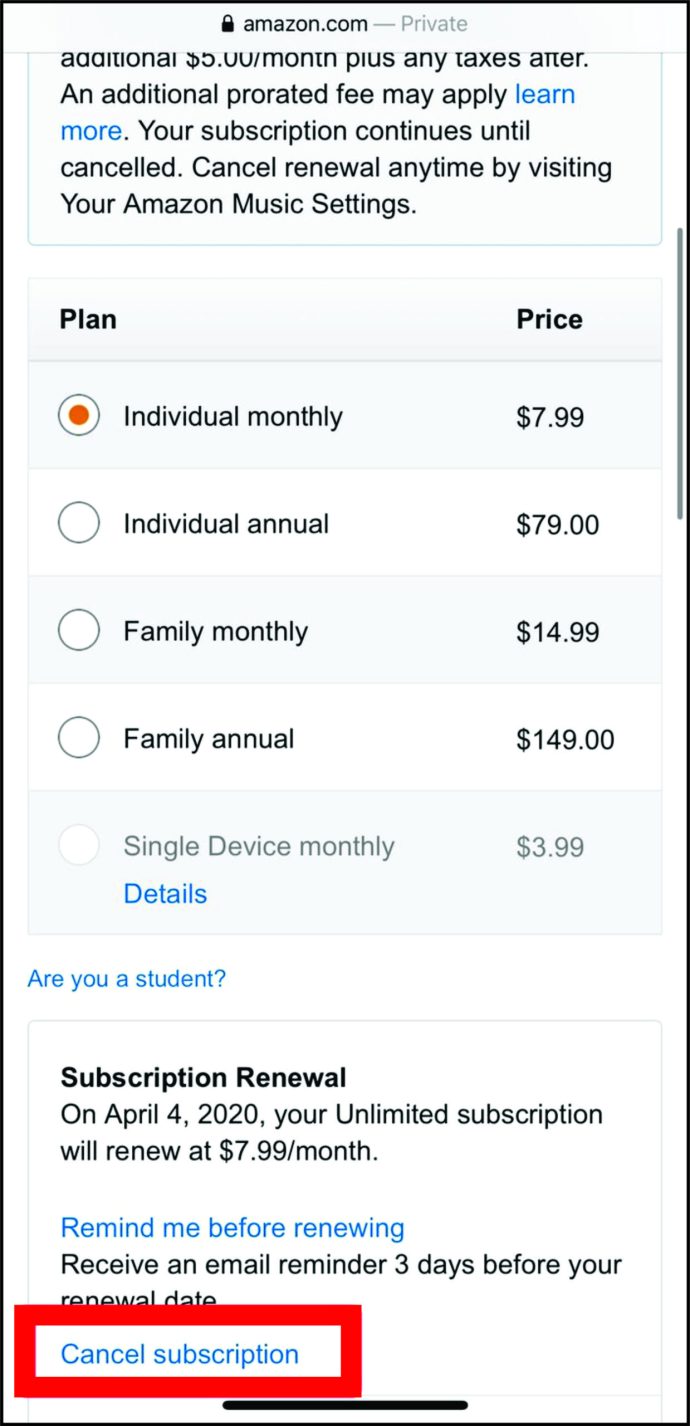
- 選擇取消的原因。點擊「確認取消」以確認。
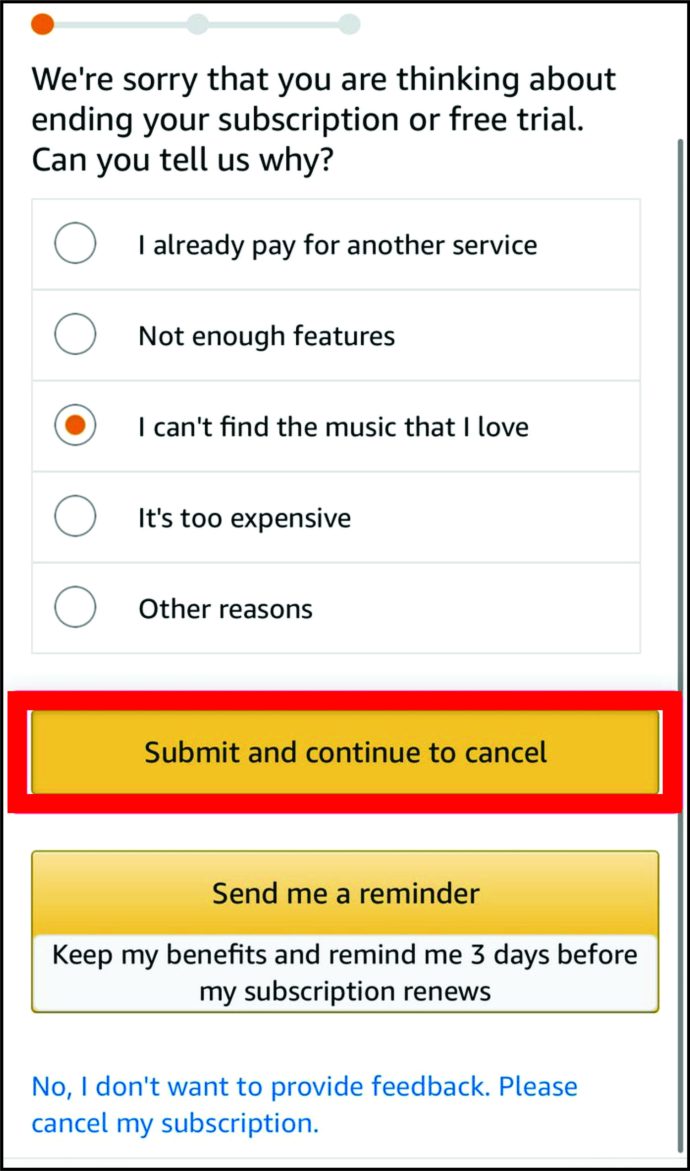
在 iTunes 上取消 Amazon Music
您可以使用 Apple 的 iTunes 訂閱各種服務。付款透過您的 Apple 帳戶處理,許多 Apple 用戶認為這比直接訂閱 Amazon Music 更方便。若要取消透過 iTunes 訂閱的 Amazon Music,您需要使用瀏覽器或手機/平板電腦上的設定。
瀏覽器
- 前往 support.apple.com。
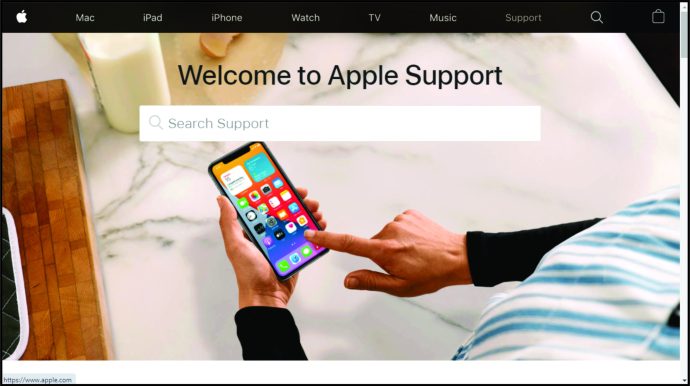
- 向下滾動到「帳單與訂閱」項目並點擊它。
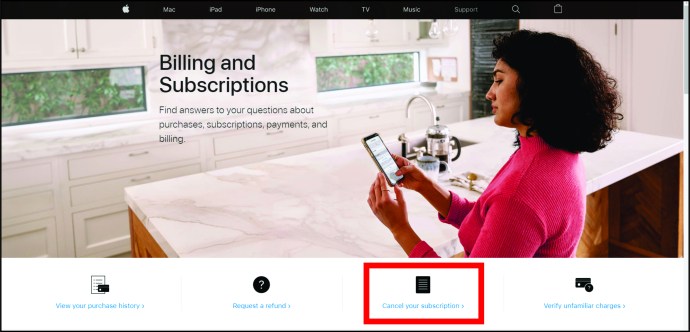
- 選擇「查看或取消訂閱」。
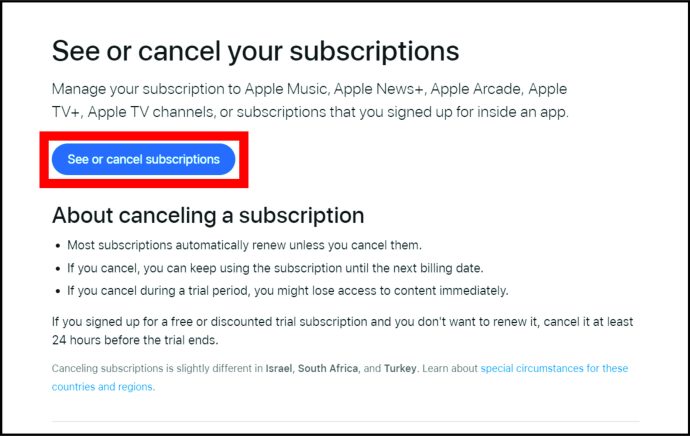
- 您的瀏覽器將提示您開啟 iTunes 應用程式(如果已安裝)。如果沒有,請使用上述頁面上的「免費下載」連結下載 iTunes 應用程式。
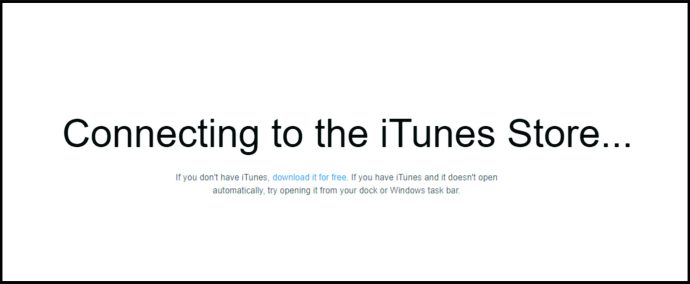
- 在 iTunes 應用程式中,從畫面頂部選擇「帳戶」。然後,點擊「查看我的帳戶」。
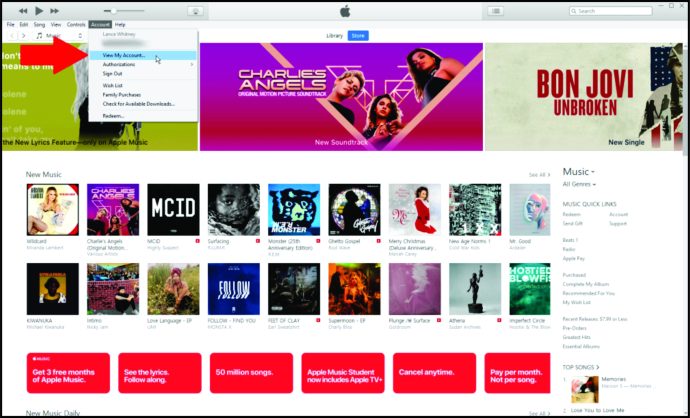
- 在「設定」部分下方,您會看到「訂閱」。然後,點擊「訂閱」項目旁邊的「管理」。
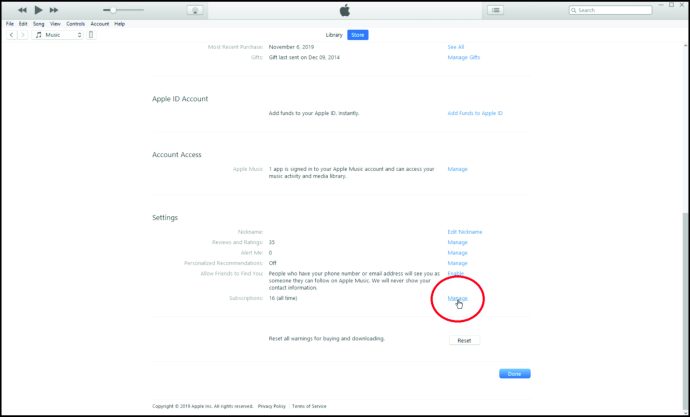
- 找到您的 Amazon Music 訂閱並選擇它。
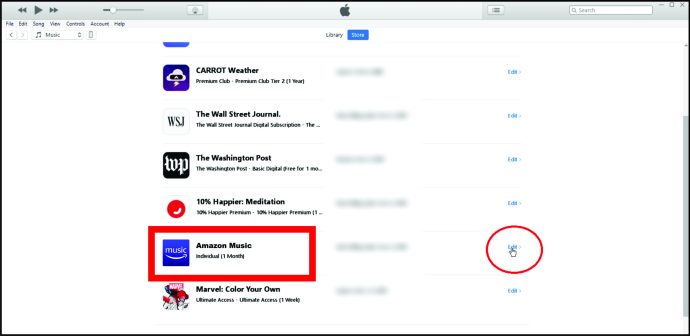
- 點擊「取消訂閱」並確認。
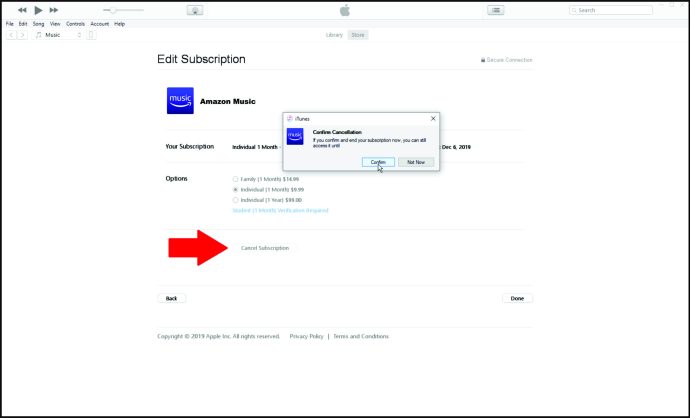
iPhone/iPad
- 開啟「設定」應用程式。

- 在頁面頂部的搜尋欄中,輸入「訂閱」。
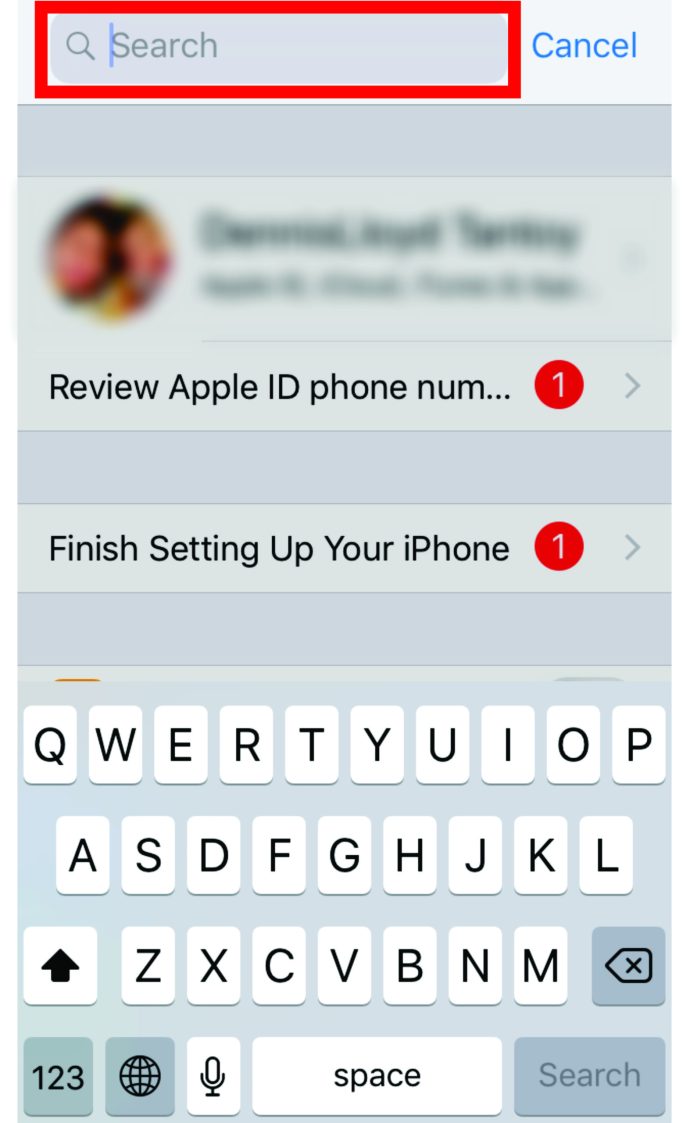
- 點擊搜尋結果中的「訂閱」。
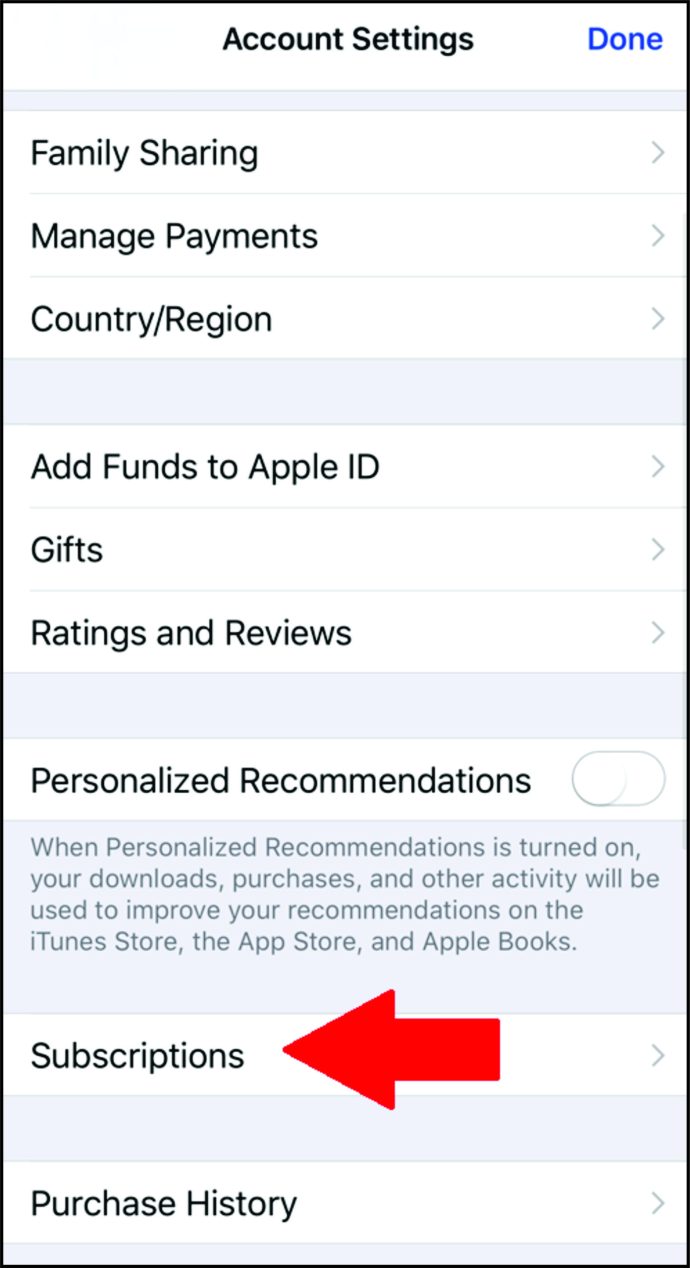
- 找到並選擇 Amazon Music 訂閱,然後選擇「取消訂閱」。
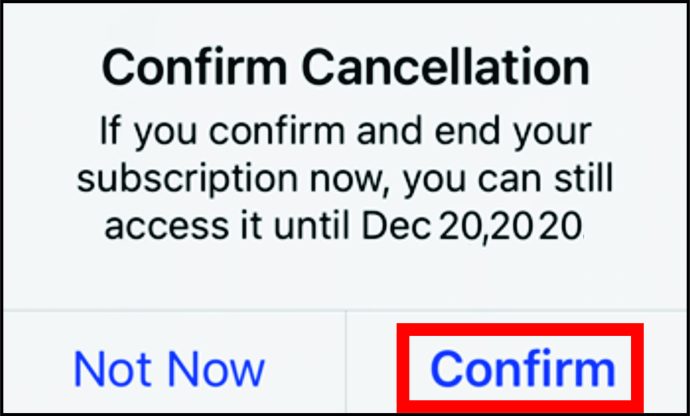
- 確認。
如何取消 Amazon Music HD
Amazon Music HD 訂閱讓您能夠存取 Amazon Music 的所有內容,並可以選擇以 CD 品質模式聆聽。取消 Amazon Music HD 的步驟與取消任何其他 Amazon Music 訂閱相同。但是,如果您想取消 Amazon Music HD 但仍繼續使用常規訂閱,則必須透過 Amazon 網站操作。
在您的訂閱結束日期前,您都可以使用 HD 內容。
免費試用期結束後如何取消 Amazon Music
在 Amazon Music 的 90 天免費試用期結束後,系統將會自動向您收取下個月的費用。若要避免這種情況,請設定提醒,以確保您能在試用期結束前取消訂閱。試用期結束後,您將無法獲得退款。不過,您可以隨時按照上述指南取消任何 Amazon Music 訂閱。
如何取消 Alexa 上的 Amazon Music 免費試用
無論您想在任何相容 Amazon Music 的 Alexa 裝置上啟用訂閱,步驟都相當簡單。某些裝置,例如 Amazon Echo,隨附一個每月只需 3.99 美元的特殊且優惠的方案。在基於 Alexa 的裝置上啟用 Amazon Music 只需說「Alexa,試用 Amazon Music Unlimited」即可。當然,您也可以在這裡使用 90 天的試用版。
若要在 Alexa 裝置上取消 Amazon Music 訂閱,您需要前往 Amazon Music 頁面並按照前面概述的步驟操作。
其他常見問題解答
可以暫停 Amazon Music 而不是取消嗎?
如果您正在使用 Amazon Music 的 90 天試用期,您可以隨時按照上述步驟取消。但是,這並不會刪除您的 Amazon Music 帳戶,您隨時可以恢復使用。但請注意,您無法在同一個帳戶上再次使用 90 天的試用版。
這也適用於非試用訂閱。取消 Amazon Music 訂閱後,您仍然可以在當前的付款週期結束前使用。如果您想再次使用 Amazon Music,則需要立即支付接下來 30 天的費用。
如何停止訂閱 Amazon Music 電子郵件?
有時,即使取消訂閱後,您仍可能會收到來自 Amazon 帳戶的 Amazon Music 更新電子郵件。若要停止接收這些電子郵件,請找到相關電子郵件,然後尋找「取消訂閱」選項。此選項通常位於電子郵件底部的較小字體中。
Amazon Music 的免費試用是否會自動續訂為付費訂閱?
是的。在您的 90 天免費試用期結束後,Amazon 不會詢問您是否要繼續訂閱。除非您在試用結束日期前取消訂閱,否則您將需要支付下個月的費用。這也是為什麼 Amazon 要求在 90 天試用期開始前輸入您的付款資訊的原因。
如何變更我的 Amazon Music 訂閱?
前往「管理您的訂閱」選單,然後將滑鼠游標懸停在您想要修改的訂閱項目上。選擇「編輯」。然後,點擊「變更付款」。選擇您要使用的新付款方式,然後點擊「繼續」。將變更套用於您想要的所有訂閱。選擇「套用您的變更」並確認完成。
如果我有 Amazon Prime,我是否需要 Amazon Music?
擁有 Amazon Prime 會員資格,您將獲得免費的 Amazon Music Prime 訂閱。但是,與 Amazon Music Unlimited 相比,Music Prime 的功能有限,這也是為什麼許多用戶選擇為後者付費的原因。Amazon Music HD 則將無限訂閱的所有優勢與更高品質的音樂和 CD 品質播放相結合。
Spotify 比 Amazon Music 好嗎?
儘管兩者都是音樂串流服務,但 Spotify 和 Amazon Music 在許多方面都有顯著差異,而不僅僅是在應用程式介面設計方面。Amazon Music 提供比 Spotify 更多的訂閱定價選擇。
然而,由於其優異的推薦演算法,Spotify 在音樂串流服務領域仍居於領先地位。但是,不能單純地說 Spotify 比 Amazon Music「更好」,一切都取決於個人喜好。
Amazon Prime 物有所值嗎?
雖然您可以在沒有 Amazon Prime 的情況下獲得所有 Amazon Music 訂閱,但此會員資格可為您帶來許多額外好處。每年約 120 美元的費用,您不僅可以免費存取 Amazon Music,還可以在 Amazon 上享受各種折扣和優惠。仔細想想,每月只需 10 美元,您就可以獲得 Amazon Music 和其他各種優勢。
取消 Amazon Music 訂閱的總結
無論您訂閱的是哪種 Amazon Music 方案,您都可以使用不同的裝置,透過多種方法取消它。總而言之,若您擁有 Amazon Prime 會員資格,您可以獲得一系列的福利,包括免費的一般 Amazon Music 訂閱。
當然,Ultimate 和 HD 方案在音質方面有所提升,但您可能並不需要這些額外的功能。如果您覺得自己在 Amazon 上花費太多,請取消 Ultimate 或 HD 方案,並繼續使用預設的 Amazon Music 訂閱。
您是否成功取消了您的 Amazon Music 訂閱方案?您在過程中是否遇到任何問題?Amazon 有協助您嗎?如果您在 Amazon Music 方面遇到任何困難,請隨時在下方留言,我們的社群很樂意提供協助。